Die Instant Messaging-Anwendungen werden definitiv am häufigsten verwendet. Dank ihnen können wir über Apps wie WhatsApp einfach und schnell mit unseren Kontakten kommunizieren . Es besteht kein Zweifel, dass die meisten von uns diese Anwendung täglich verwenden, da es weder auf die Entfernung noch auf den Ort ankommt, da die Kommunikation über sie im Allgemeinen von guter Qualität ist.
WhatsApp ist zweifellos eine App zum Kommunizieren, aber die Wahrheit ist, dass es im Laufe der Zeit zu einem sozialen Netzwerk geworden ist. Derzeit haben wir die Möglichkeit, Status hochzuladen , Informationen in unserem Profil zu veröffentlichen oder ein Foto als Bild für unsere Kontakte zu platzieren.
Zusätzlich zu diesen Anpassungen haben wir die Möglichkeit, unseren Gesprächen ein Hintergrundbild hinzuzufügen, falls wir dies so sehen möchten. Aus diesem Grund zeigen wir Ihnen im Folgenden alle Schritte, die Sie ausführen müssen, um den WhatsApp-Hintergrund auf iPhone 12 , iPhone 12 Mini, iPhone 12 Pro und Pro Max zu ändern .
Um auf dem Laufenden zu bleiben, abonniere unseren YouTube-Kanal! ABONNIEREN
Ändern Sie den WhatsApp-Hintergrund auf iPhone 12, iPhone 12 Mini, iPhone 12 Pro und Pro Max
Die Schritte, die Sie ausführen müssen, um Hintergrundinformationen in WhatsApp einzufügen, sind die folgenden.
Als erstes sollten Sie die WhatsApp-App aufrufen und auf die Option “Einstellungen” klicken, um auf die WhatsApp-Einstellungen auf Ihrem iPhone zuzugreifen.
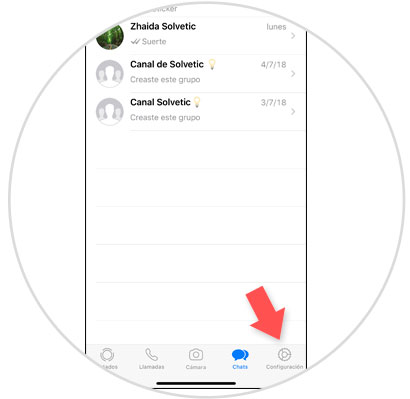
Sie sehen mehrere Optionen zur Verfügung. In diesem Fall geben Sie den Abschnitt “Chats” ein, um fortzufahren.
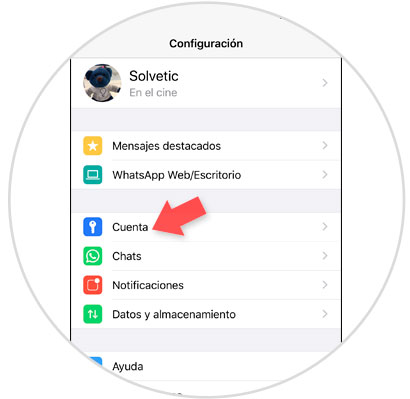
Unter den verfügbaren Optionen müssen Sie auf “Chat-Hintergrundbild” zugreifen.
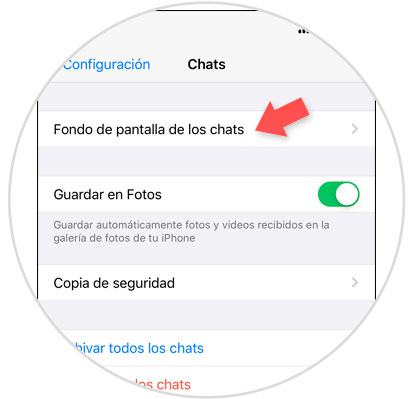
Die 3 verfügbaren Optionen sind die folgenden.
- Fondsbibliothek
- Feste Farben
- Fotos
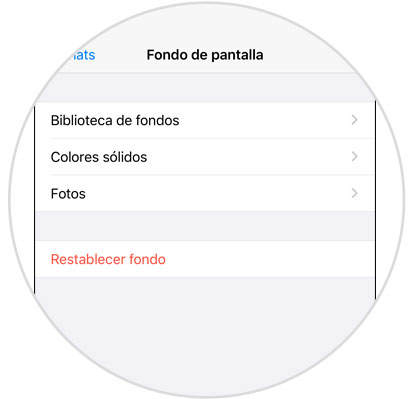
Sie können jede der Optionen auswählen, um die verschiedenen Fonds anzuzeigen, die Sie einsetzen können.
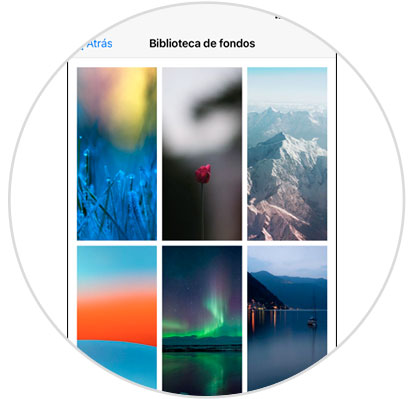
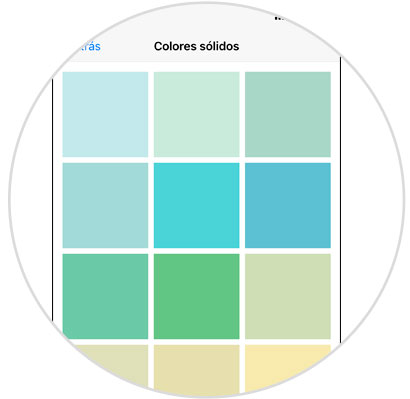
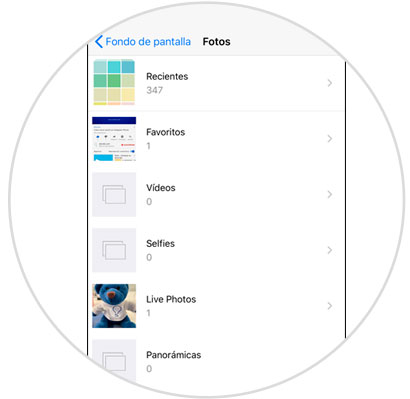
Schließlich müssen Sie das gewünschte Bild als Hintergrund auswählen und es an den Bildschirm anpassen, indem Sie es vergrößern oder verkleinern. Drücken Sie “Set”, um es als Hintergrund für die Chats festzulegen.
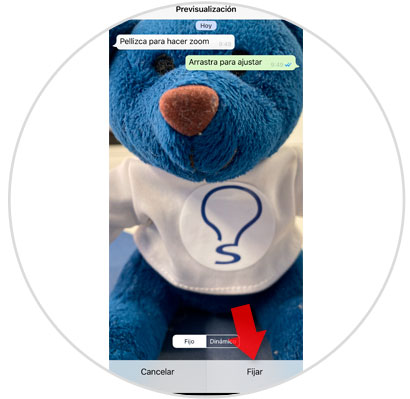
Wenn Sie von nun an einen der WhatsApp-Chats eingeben, wird dieses Bild erstellt.
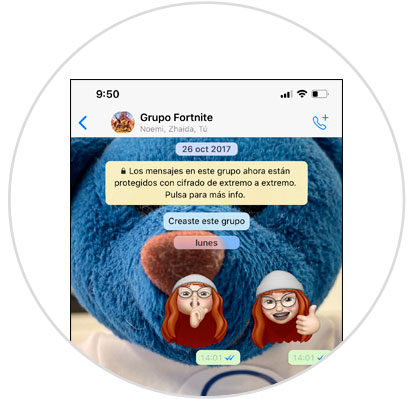
Auf diese einfache Weise können Sie das gewünschte Bild in den Hintergrund der WhatsApp-Chats stellen, sodass Sie es jedes Mal sehen, wenn Sie ein Gespräch in der App führen.